컴퓨터를 사용하면서 SSD, USB, 외장하드 등을 포맷할 때 FTA32 방식과 NTFS 2가지 방식 중 선택이 가능한데 윈도우XP NTFS 포맷을 지원하지 않는 경우 NTFS 포맷 비활성화 상태에서 NTFS 포맷을 활성화하는 방법을 알아보겠습니다.
컴퓨터에 포맷하고자 하는 USB나 외장하드 등이 있다면 USB 포트에 꼽아 속성으로 들어갑니다.
등록정보 탭에서 하드웨어 -> 속성으로 들어갑니다.
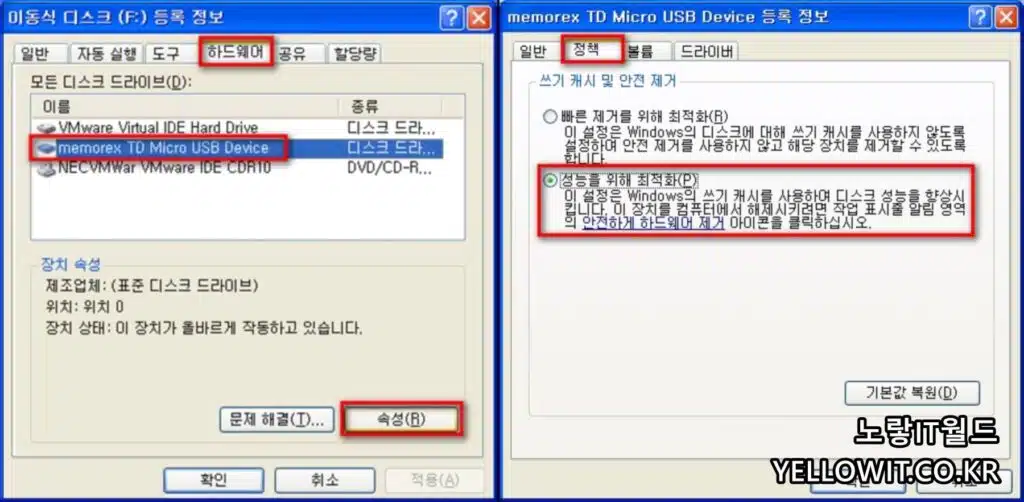
정책탭을 확인하면 2가지 목록이 있습니다.
- 빠른 제거를 위한 최적화
- 이 설정은 윈도우의 디스크에 대해 쓰기 캐시를 사용하지 않도록 설정해 USB 안전제거를 사용하지 않고 해당장치를 제거할 수 있도록 합니다.
- 성능을 위한 최적화
- 이 경우 Windows의 쓰기 캐시를 사용해 디스크 성능을 향상시켜 컴퓨터에서 USB를 해제시키려면 작업표시줄에서 안전하게 하드웨어 제거를 사용해 제거 해야합니다.
- 참고 : 외장하드 안전제거 – USB 제거 수명관리
윈도우XP NTFS 포맷 – 파일시스템
노랗 목차
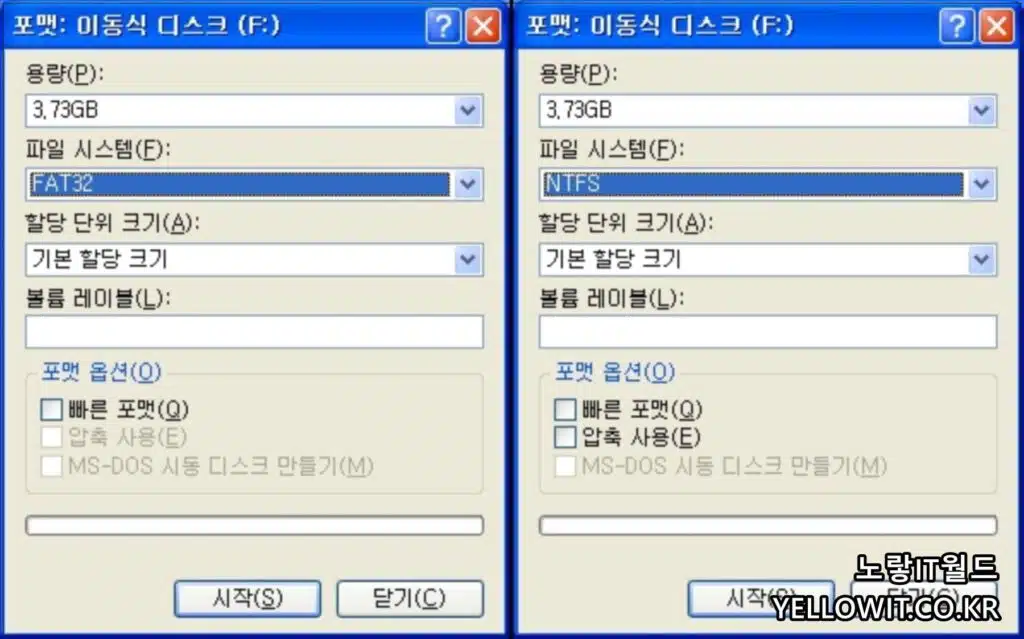
성능을 위한 최적화로 변경하면 USB 포맷 시 NTFS 포맷이 활성화됩니다.
파티션 포맷 없이 NTFS 변경
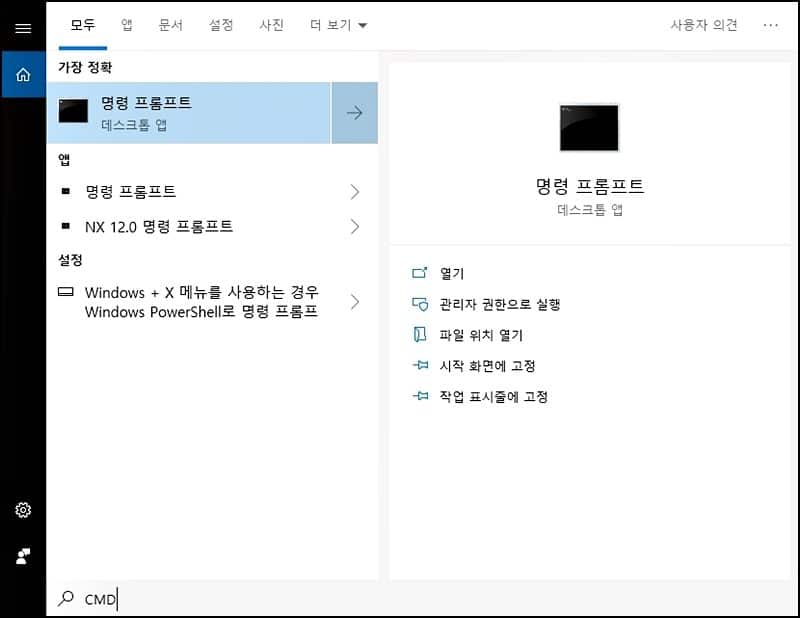
시작버튼에서 CMD를 입력해 실행해 명령프롬프트를 실행합니다.
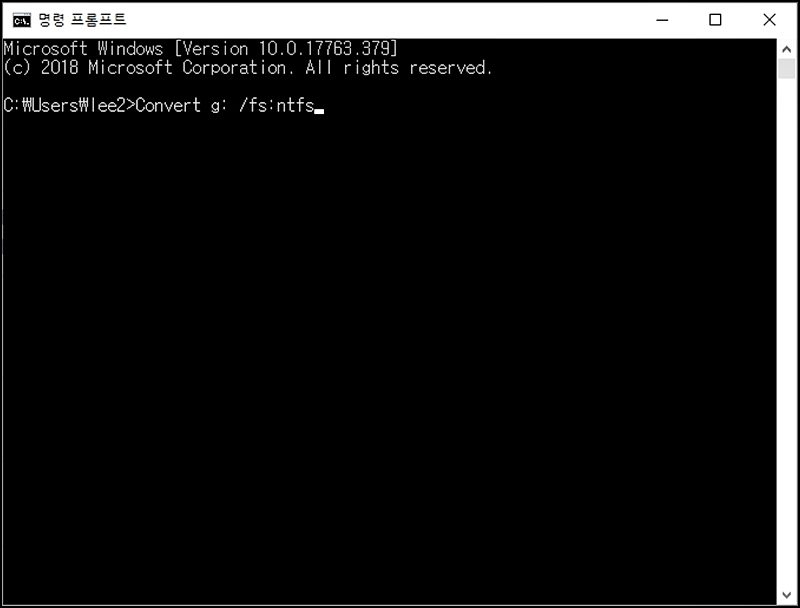
보는것과 같이 NTFS 변경 명령어를 입력해줍니다.
Convert g : / fs : ntfs여기서 g:는 변경하고자 하는 드라이브를 말합니다.
파티션 G드라이브를 컨버팅 하는대 이때 NTFS로 변경합니다.

이렇게 입력후에 정상적으로 fat32 에서 ntfs로 변환되는것을 볼 수 있습니다.
반대로 NTFS 파티션을 FAT32로 변경하고자 한다면 반대로 입력합니다.
Convert g : / fs : fat32파티션 변경 시 문제가 발생한다면 파티션 초기화로 파티션삭제 후 진행 해야하며 이 경우 데이터 포맷 되니 백업 후 진행 하느것을 추천합니다.
